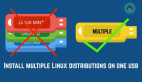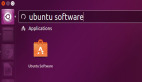如何在 U 盤上安裝多個操作系統
概述

大家也許使用U盤安裝過操作系統,但是您想從一個 U 盤運行多個操作系統嗎?學習如何從 USB 啟動比您想象的要容易!Multiboot USB 驅動器可以同時安裝Linux 和windows。也就是說,一個U盤可以運行多個操作系統。
本文將介紹幾個可以創建雙啟動和多啟動 USB 媒體的免費 Windows 程序。請務必使用高質量的 USB 驅動器,最好是大于 8GB 的 USB 驅動器。
1、WinSetupFromUSB
WinSetupFromUSB是從 USB 和多重引導 USB 安裝 Windows 的強烈推薦選擇。它有一個直觀的多重引導軟件選項。但是,WinSetupFromUSB 僅與 Windows 2000/XP 及更高版本以及 Linux 和 BSD 兼容。
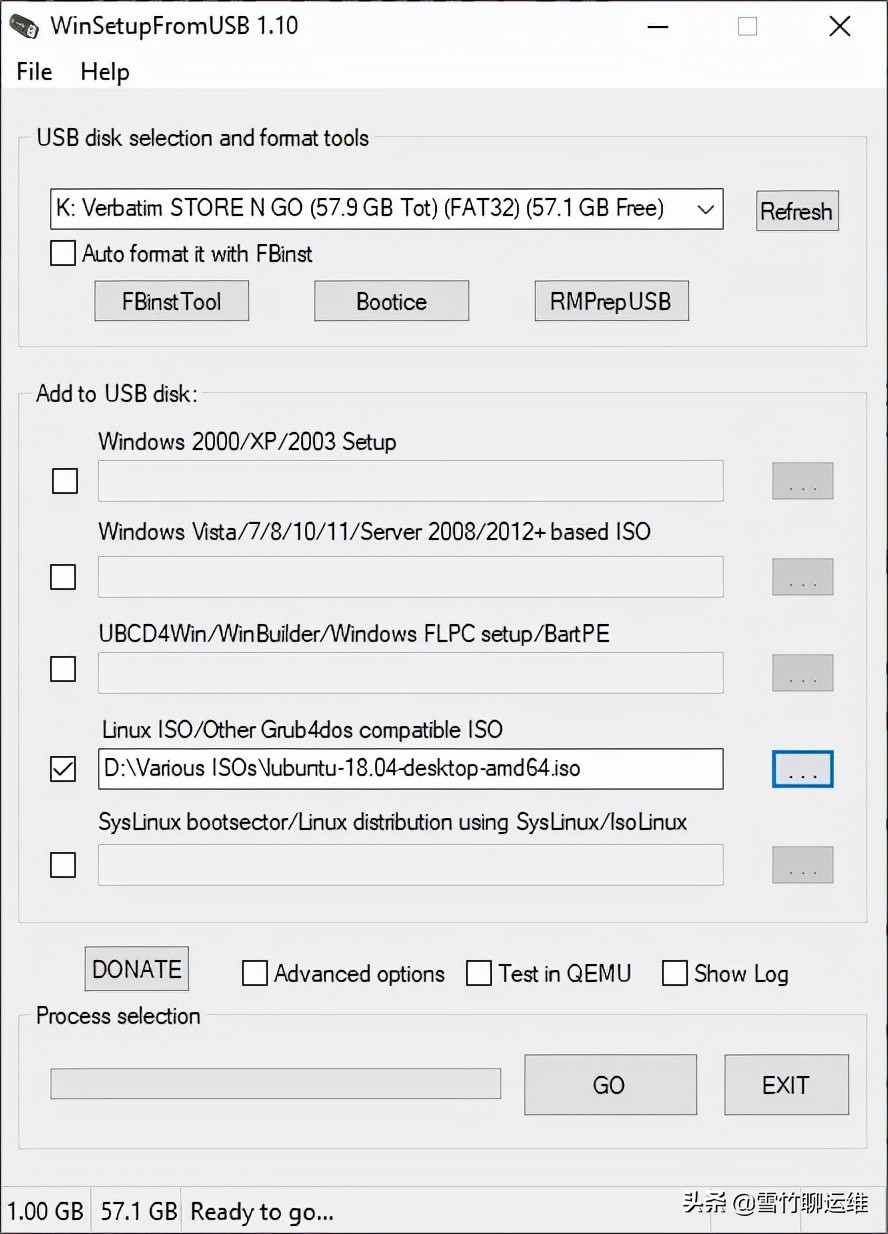
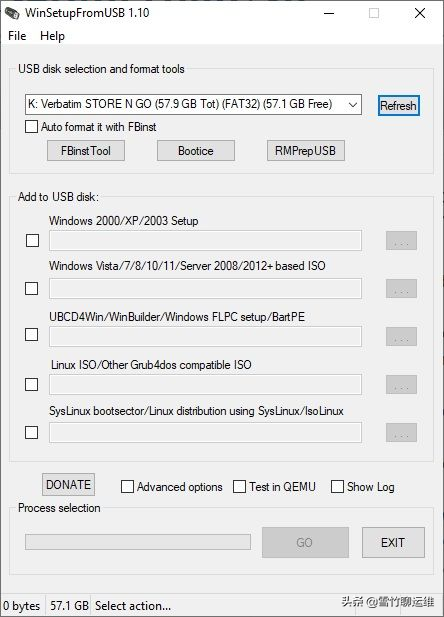
使用方法:
- 使用 WinSetupFromUSB 很容易。打開軟件,然后從下拉菜單中選擇您的 USB 磁盤。
- 接下來,檢查首選操作系統旁邊的按鈕。
- 然后,您需要瀏覽到包含您希望在多重引導 USB 上安裝的操作系統的卷。準備好后,單擊“開始”按鈕。
- 如果您有興趣,請檢查“顯示日志”選項以查看有關正在發生的事情的詳細信息。
- 最后,安裝完成后,您會看到一條Job Done消息。
- 如果要安裝第二個操作系統,請再次運行該過程。
總體而言,WinSetupFromUSB 使用起來非常簡單,并且寫入時間短。它還具有 QEMU 模式,是一款小巧便攜的應用程序。
2、MultiBootUSB
MultiBootUSB是一個非常流行的開源程序,用于創建可啟動的多操作系統 USB 閃存驅動器。該軟件也是一個便攜式應用程序,這意味著它可以從您的 USB 驅動器運行,您無需安裝它。這為您提供了很大的靈活性。
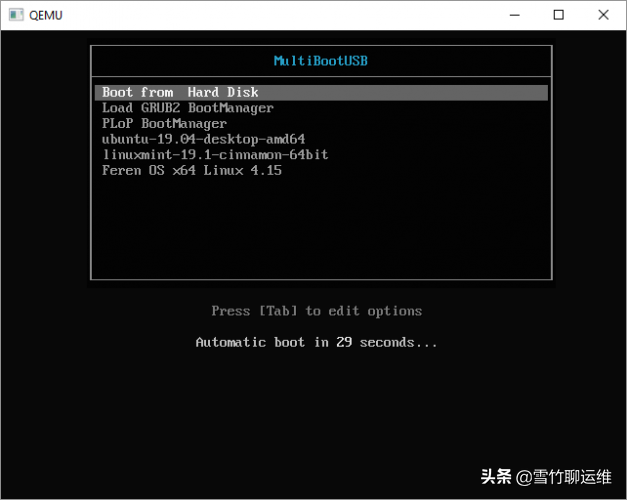
添加多個可引導的操作系統發行版很容易。
- 在選擇圖像下瀏覽并選擇您的 ISO。請注意,雖然 MutiBootUSB 在 Windows 和 Linux 上運行,但您只能創建 Linux Live USB 系統。
- 單擊選擇圖像后,如果您希望能夠將文件保存在分區上,請選擇所需的持久性,然后單擊Install distro。
MultiBootUSB 的一個重要功能是添加了 QEMU 虛擬化軟件,它允許您在不重新啟動計算機的情況下測試單個 Linux ISO 和您的 U 盤。
對于將多個 Linux 發行版放在 U 盤上的簡單方法,MultiBootUSB 是一個很好的輕量級選項。
3、XBoot
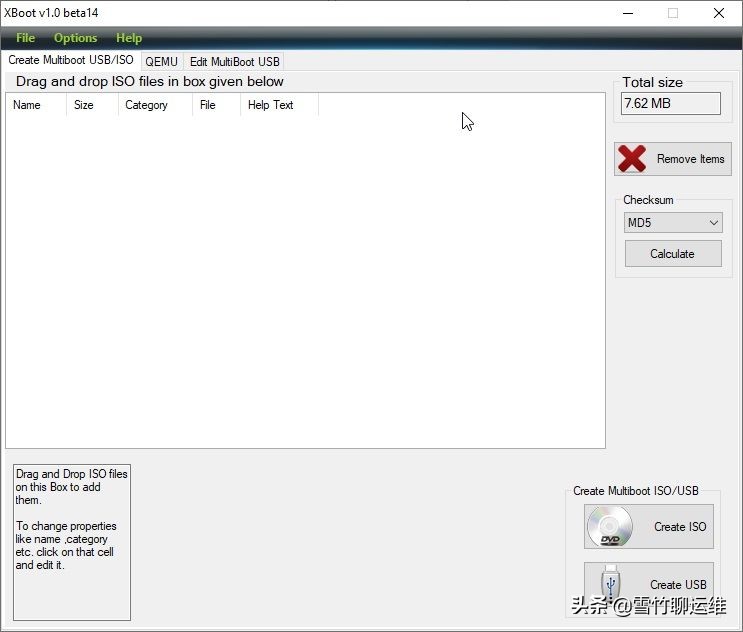
XBoot比 MultiBootUSB 有更多的文檔,但是這兩個程序都不需要太多的使用說明。XBoot 提供了類似的體驗,而且還是便攜式媒體,便于在移動存儲介質中使用。
XBoot 使用方法:
- 雙擊可執行文件,它會在幾秒鐘內打開。
- 從那里添加 ISO 非常簡單。只需將它們拖放到主框中。
- 接下來,單擊創建 USB按鈕。該程序將提示您選擇要安裝 ISO 的 USB 驅動器,并選擇您要使用的引導加載程序類型。如果您的 U 盤格式化為 FAT32,XBoot 建議使用 Syslinux。如果 U 盤格式化為 NTFS,建議使用 Grub4DOS。您也可以選擇Do not install any Bootloader。
- 點擊確定,完成相關設置!
XBoot 還具有相同的 QEMU 功能,您可以在其中啟動 Live CD ISO 或啟動剛制作的 USB。
XBoot 是一個稍微大一點的程序,但它的運行速度比 MultiBootUSB 快一點。另一個不錯的選擇是能夠直接通過 XBoot 下載器下載 ISO 文件。
4、YUMI:您的通用多重引導安裝程序
YUMI是一個備受推崇的工具,它不像此列表中的其他工具那樣功能豐富,但卻是創建多重引導 USB 驅動器的可靠選擇。
YUMI 的工作流程略有不同。首先,您從列表中選擇您想要的發行版,然后再瀏覽到硬盤上的 ISO 或點擊提供的鏈接到您選擇的發行版的主頁。此外,還有兩個不同版本的 YUMI:
- YUMI Legacy:適用于 NTFS 或 FAT32 格式。僅 BIOS USB 引導。
- YUMI UEFI:僅支持 FAT32,以及通過 GRUB2 啟動 BIOS 和 UEFI USB(盡管這取決于發行版)。
因此,如果您正在啟動最新版本的 Windows 之一,例如 Windows 10 或 Windows 11,則需要選擇 YUMI UEFI 版本(除非您在 CMS Legacy 模式下運行 BIOS)。YUMI 的 UEFI 版本是一個相對較新的工具,但它方便升級,支持現代操作系統。
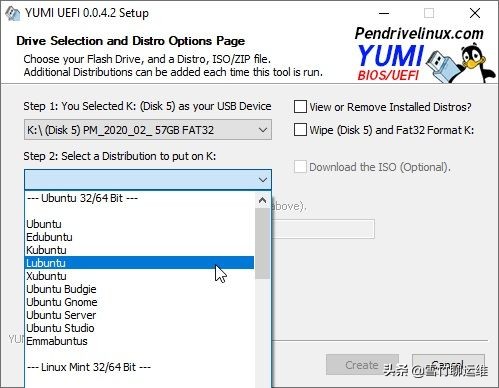
使用方法:
- 選擇您的發行版,在本例中為 Lubuntu,然后在硬盤上找到 ISO。或者,您可以選擇“下載鏈接”選項,該選項會將您帶到所選發行版或操作系統的下載頁面。
- 準備就緒后,單擊創建。這需要幾分鐘。然后您可以重復該過程以將其他操作系統映像添加到您的驅動器。
YUMI 沒有 MultiBootUSB 或 XBoot 的 QEMU 工具。但它受到無數網絡管理員和技術人員的支持,他們在日常工作中使用它!
小結
使用您創建多操作系統 USB 驅動器,有必要了解如何更改 PC 上的啟動順序,以便您可以選擇每次從哪個啟動。一旦啟動進入操作系統,您就無法在操作系統之間切換。您必須在啟動過程中選擇要使用的操作系統,以上推薦的幾個工具都是免費的,希望在有需要的時候能幫助到你!